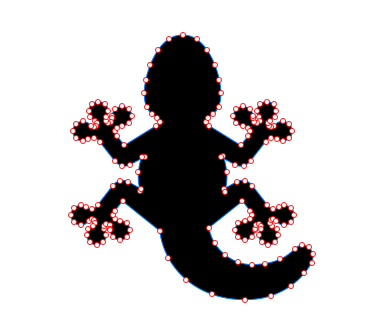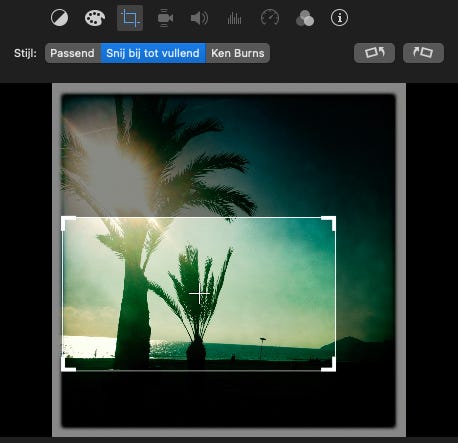Antwoorden op lezersvragen!
MacFan nr. 183
Vragen en opmerkingen van lezers!
Het leuke van MacFan is dat je gewoon op de antwoordknop in je mailprogramma kunt drukken, en ons een berichtje kunt sturen. En meestal krijg je dan ook nog antwoord van ons. Op die manier belanden er ook wel eens vragen en opmerkingen bij ons die we ook in MacFan willen beantwoorden. In deze editie: onze antwoorden op lezerspost!
Launchpad heeft een knop... of toch niet?
Twee weken geleden beschreven we in MacFan een manier om een toetscombinatie voor Launchpad te maken. Zodat je niet steeds met je muis naar het Launchpad-icoontje in het Dock hoeft te bewegen. Een zinloze exercitie, zo vond Martin Rep:
Voor Launchpad zit op mijn toetsenbord een apart knopje bovenaan.
Bij jullie ook ;-)
(Maar altijd wel een leuke nieuwsbrief!)
Met die laatste opmerking zijn we natuurlijk erg blij. En even kregen we het benauwd... hadden we zoiets simpels over het hoofd gezien? Niet helemaal, zo bleek uit nader onderzoek.
We trokken eerst eens een wat oudere MacBook Air uit de kast, en ontdekten daarop inderdaad een Launchpad-toets. Boven de toets met de 4.
Maar als we er een nieuwe MacBook Air uit 2020 bij pakken, dan ziet het er heel anders uit:
Geen Launchpad-knop te bekennen. En trouwens ook geen toetsen om de toetsenbordverlichting feller of zachter te zetten. Ook op ons Magic Keyboard met Touch ID zitten die knoppen niet. Wat er wel zit? De dingen waar Apple de laatste tijd belang aan hecht: Focus, Dicteren, Spotlight. Die bovenste knoppenbalk is eigenlijk altijd een weerspiegeling van wat Apple op dat moment belangrijke functies vindt – door de jaren heen verandert de samenstelling van die knoppenbalk steeds.
Dus ja: op sommige MacBooks en Apple-toetsenborden zit een Launchpad-knop. Handig; wij gebruiken Launchpad honderd keer per dag en Dicteren nooit. Op andere Macs ontbreekt die knop... en dan is een snelle toetscombinatie dus handig!
Ongemerkt van 'u' naar 'je'
Ook Henk Toet reageerde op de nieuwsbrief van twee weken geleden, waarin we verzuchtten dat er vaak dingen veranderen in macOS. Henk had ook iets gespot – iets wat ons niet eens was opgevallen, maar het is best een opvallende wijziging:
Over veranderingen bij Apple gesproken: u werd jij, zie de afbeeldingen hieronder. In OS 10.11 ben ik nog ‘u’, maar nu niet meer.
En inderdaad, Apple heeft stiekem de manier van aanspreken veranderd:
Nu is het de vraag... wie vindt het jammer dat zijn Mac geen 'u' meer gebruikt?
Hoe krijg je SF Symbols in een document?
Op 27 april schreven we in MacFan over SF Symbols: de collectie van duizenden symbolen die onderdeel uitmaken van het San Francisco-font van Apple. We schreven over de app SF Symbols 4 van Apple, die je moet installeren om al die symbolen te kunnen gebruiken. En we schreven over het handige appje SF Menu Bar, waarmee je die symbolen handig in je menubalk kunt benaderen. Maar helaas werkt dat niet voor iedereen... zo schreef Wim Guiking ons dit:
Kwam eindelijk toe aan het installeren van SF Symbols. Ging goed. Maar SF Menu Bar lukt helaas niet met Catalina. Vraag: hoe krijg ik toch nog vat op die symbols in bijvoorbeeld Pages of Pixelmator Pro?
Dat is altijd weer jammer… als een nieuwe app het niet doet op een eerdere versie van macOS. We krijgen wel eens vaker een mopperende reactie van een lezer die enthousiast een app die wij tippen wil installeren, om vervolgens te ontdekken dat het op zijn systeem niet gaat.
In dit geval is het probleem niet zo heel groot. SF Menu Bar is een handig extraatje, maar niet essentieel. Je kunt de symbolen van SF Symbols gewoon kopiëren in SF Symbols en dan plakken in Apple-apps zoals Pages en Keynote, maar ook in andere apps zoals Pixelmator Pro. Nog makkelijker: sleep ze gewoon vanuit SF Symbols in de andere app! Dat gaat ook.
Van font naar vorm
Let wel op: je sleept geen vormen in je document, maar karakters die onderdeel zijn van een font. Zodra je een symbool in een Pixelmator-project sleept, krijg je dus een tekstvak met het symbool erin. En als je het symbool bijvoorbeeld groter wilt maken, doe je dat door het symbool te selecteren en dan de fontgrootte aan te passen.
Overigens kun je dat onder andere in Pixelmator Pro wel weer aanpassen: je kunt een letter of symbool omzetten in een vorm. In Pixelmator Pro doe je dat door het symbool te selecteren, en dan in de menubalk te kiezen voor Format en dan 'Convert into Shape' (omzetten in pixels kan trouwens ook).
Zodra je die omzetting hebt gedaan, ziet je symbool er opeens anders uit:
Opeens zie je overal de handles waarmee je de vorm kunt bewerken. Wij besloten de gekko een snavel te geven:
Het is eigenlijk geniaal: SF Symbols heeft duizenden symbolen, die je via Pixelmator Pro (en ook met andere apps) om kunt zetten in vormen. Als basismateriaal voor je eigen design. Ideaal!
Een boodschap op het inlogscherm
We geven toe: we brengen jullie niet altijd op goede ideeën. Zo schreven we op 24 mei hoe je een geintje kunt uithalen met het inlogscherm van je Mac. Je kunt daar een boodschap op zetten. Wij kregen meteen allerlei ideeën om grappen uit te halen. Bijvoorbeeld door er dit neer te zetten:
Of dit:
Een beetje gemeen misschien... maar het bracht sommige mensen ook op ideeën. Zo stuurde mevrouw Kusters-van den Broek ons dit screenshot:
Het is op de redactie niet bekend of meneer Kusters ook daadwerkelijk tot de aanschaf van een chocoladebol is overgegaan.
Een vraag aan jullie: wat is het beste mailprogramma?
Op 31 mei schreven we in onze member-editie over iMail; het programma van Apple dat er nooit is gekomen. In reactie daarop kregen we deze mail van Aldrik Bakker:
Beste Redactie, met die bijdrage wordt wel een gevoelige snaar geraakt. Ik ben een verknocht Mail-gebruiker. Niet omdat ik het wel of niet een fijn programma vind, maar vooral omdat de alternatieven die ik wel geprobeerd heb over de jaren heen, eigenlijk alleen wegnemen van de originele ervaring die Mail mij door de jaren heen heeft gegeven. Ik hou nou eenmaal niet van teveel veranderingen in die dingen die gewoon moeten werken zonder gezeur. Dat wil dus niet zeggen dat ik geen alternatief zou willen! Mail heeft voor mij wel veel beperkingen en geeft soms ook frustratie. Omdat ik een nogal een bewaartype ben, heb ik dus inmiddels veel mail in allerlei mapjes zitten, verdeeld over meerdere accounts. Niets mis mee, zou je denken, maar toch heb ik regelmatig dat Mail mij problemen geeft als ik ook maar iets doe wat wat meer is dan de standaard dingen (bijv. archiveren of de helaas toenemende hoeveelheid spam verwijderen). Ook gaat het regelmatig mis met een mailserver die we huren, onder Google voor ons bedrijf. Het is wat dit betreft al een stuk beter want de vorige mailserver liep via Microsoft en dat was helemaal een ramp! Het blijkt dat, omdat ik niet de nieuwste versie van macOS draai (oudere iMac), Mail bepaalde protocollen niet aankan. Dit schijnt volgens mijn zoon (de tech man hier) bekend te zijn. Dat is dus frustrerend! Mij zoon zegt, ‘Ja pa, misschien moet je een nieuwe iMac kopen’. … Enfin. Ik zoek dus een alternatief voor Mail dat mij een niet al te stijle leercurve gaat geven, want dan haak ik af, maar wat mij wel weer de vlotte beleving gaat geven zoals ik denk dat Mail zou moeten werken. Ik wil geen toeters en bellen (letterlijk), maar een goed programma, met dezelfde functionaliteit, look and feel als Mail. Dus dank voor het onder de aandacht brengen, maar een (waardig!!) alternatief aandragen zou nog beter zijn!
Een heel verhaal. Maar eigenlijk staan we een beetje met lege handen, want wij zijn zelf ook verknochte Mail-gebruikers, dus we durven niet uit ervaring over andere mailprogramma's te spreken. Maar wellicht dat er onze lezers mensen zijn die goede alternatieven weten – en die zelf ook gebruiken! We horen het heel graag. Als jij een mailprogramma gebruikt waar je erg enthousiast over bent (en dus niet Apple Mail), stuur ons dan eens een mailtje met een korte alinea waarom dat programma zo goed is. De inzendingen verzamelen we in een van de volgende edities! Je kunt gewoon replyen op deze mail, of mailen aan nieuwsbrief@macfan.nl.
Nog een vraag voor onze lezers, over foto's van een eik
Als we dan toch bezig zijn... eind juni stelde Frank van Orshoven ons deze vraag:
Ik heb gedurende een jaar een grote eik dagelijks gefotografeerd. Meestal van op dezelfde plaats, maar er zijn toch kleine verschillen. Ik zou er een filmpje van willen maken, zodat je de evolutie ziet van een eik in de winter tot een eik in de herfst. Maar de boom zou dan telkens op dezelfde plaats in het beeld moeten staan. Heeft u een idee met welk programma ik dit zou kunnen doen? Eerst dus zorgen dat de eikenboom telkens mooi in het midden van het beeld staat, en vervolgens de beelden achter elkaar monteren tot een filmpje of animatie.
Nog best een lastige. Als de foto's niet allemaal precies van dezelfde plek zijn gemaakt, vanaf een statief dat steeds exact op dezelfde plek stond, dan zitten er veel verschillen in de foto's. De afstand is steeds wat anders, en daardoor is bijvoorbeeld de stam niet altijd even dik. Als je dat voor lief neemt, zou je de foto's gewoon in iMovie achter elkaar kunnen zetten en de boom steeds centreren. Dat is niet zo lastig: sleep alle foto's in de juiste volgorde in iMovie, bepaal hoe lang elke foto in beeld moet zijn, en ga dan aan de slag met het centreren: selecteer een foto, klik op het bijsnijden-knopje, kies 'Snij bij tot vullend, en sleep dan een kader hoe je de foto wilt hebben.
Het kader kun je groter en kleiner maken, maar de verhouding blijft altijd hetzelfde (altijd 16:9 in iMovie). In het midden van het kader staat een kruisje, en dat kun je gebruiken om te mikken op een punt dat je in het midden wilt hebben. Dus kies iets in je boom dat in het midden moet op alle foto's, en mik het kruisje daarop.
Het is een beetje een geïmproviseerde methode. Wellicht zijn er lezers die veel betere suggesties hebben, bijvoorbeeld om al die foto's van die ene boom mooi in elkaar over te laten vloeien. Wie heeft de gouden tip? Je kunt gewoon replyen op deze mail, of mailen aan nieuwsbrief@macfan.nl.
Zo, hier laten we het even bij... er zijn nog veel meer vragen en reacties waar we in MacFan op in kunnen gaan – wellicht doen we nog een keer zo'n vraag & antwoord-editie! Dit was het voor vandaag, maar natuurlijk niet voor we het laatste woord aan Jack Nouws hebben gegeven ...
Tot slot... Wat zegt Jack?
Na vier jaar in loondienst werd ik begin dit jaar weer freelancer. Behalve het gebruikelijk gedoe van geen zekerheid meer, geld voor de belasting apart zetten en btw- en urenadministratie bijhouden, is daar nu het gedoe om corona bij gekomen. Op de zaak werk je op een notebook die je aan het eind van dag mee naar huis neemt. Dan kun je thuis doorwerken, mocht je in quarantaine moeten. Prima, dat is het gedoe niet. Maar als freelancer mag je niet meer dan de helft van je inkomen bij één opdrachtgever verdienen, om vermoeden van dienstverband te vermijden. Dus ik heb er een opdrachtgever bij en nu staan er drie MacBooks op mijn bureautje, een 13”, een 15” en een 16”. Misschien moet ik nog een opdrachtgever zoeken, eentje die 14” MacBooks heeft. Dan heb ik mijn kwartet compleet.
– Jack Nouws, Macfundamentalist
Volgende week dinsdag verschijnt de members-only editie van MacFan. De eerstvolgende reguliere nieuwsbrief verschijnt rond 19 juli.